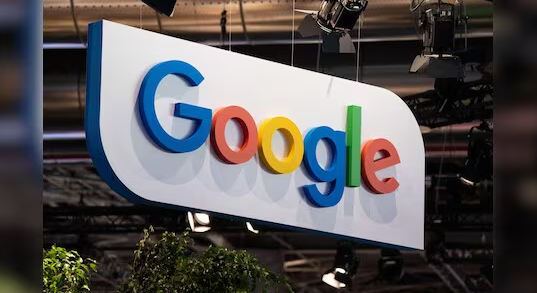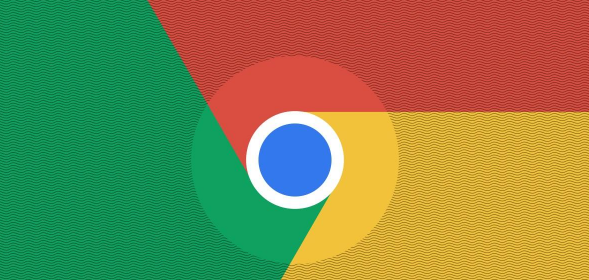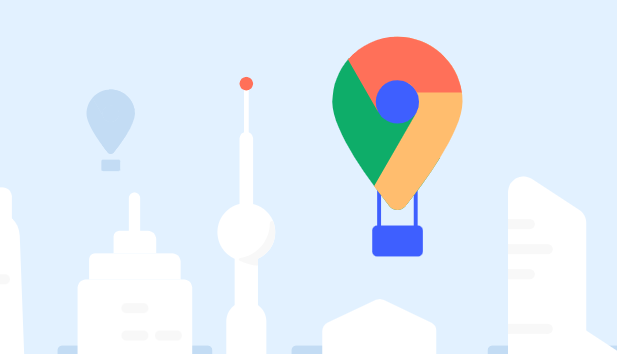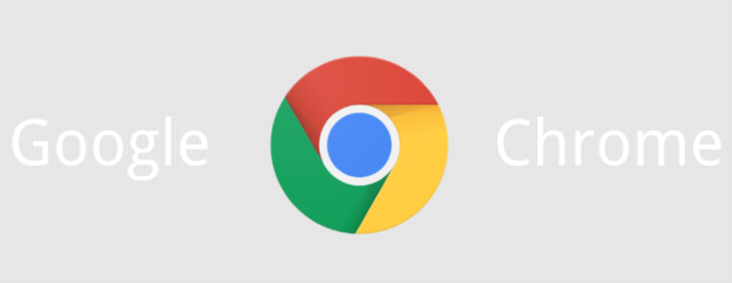Chrome浏览器如何修复JavaScript错误
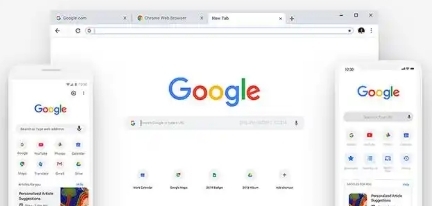
首先,尝试刷新页面。有时候,网页的临时数据可能出现问题,导致JavaScript错误。通过按下F5键或者点击浏览器的刷新按钮,重新加载页面,看看问题是否解决。
如果刷新页面没有效果,可以尝试清除浏览器缓存。缓存文件可能会存储一些旧的或损坏的数据,影响JavaScript的正常运行。在Chrome浏览器中,点击右上角的菜单按钮,选择“更多工具”,然后点击“清除浏览数据”。在弹出的窗口中,选择要清除的内容,包括缓存、Cookie等,时间范围可以选择“全部时间”或“过去一小时”等,最后点击“清除数据”。
另外,检查浏览器插件是否与当前网页存在冲突。某些插件可能会导致JavaScript错误。可以禁用所有插件,然后逐个启用,观察是否还会出现错误。在Chrome浏览器中,点击右上角的菜单按钮,选择“更多工具”,然后点击“扩展程序”。在扩展程序页面,将“开发者模式”打开,然后可以对插件进行禁用或删除操作。
还可以尝试更新Chrome浏览器到最新版本。浏览器的开发者会不断修复已知的问题和漏洞,更新到最新版本可能会解决JavaScript错误。点击右上角的菜单按钮,选择“帮助”,然后点击“关于Google Chrome”。如果有可用的更新,浏览器会自动下载并安装。
若以上方法都无法解决问题,可以尝试在其他设备或浏览器上访问该网页,以确定是特定设备还是网页本身的问题。
总之,当Chrome浏览器出现JavaScript错误时,可以通过刷新页面、清除缓存、检查插件、更新浏览器以及在不同设备上测试等方法来尝试修复。